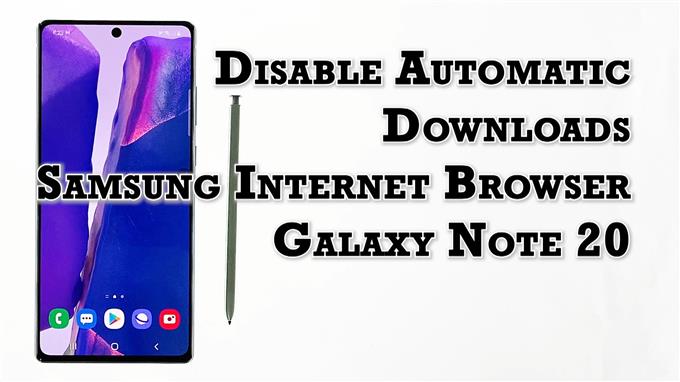Questo post ti aiuterà a configurare il browser Internet predefinito del Galaxy Note 20 per interrompere i download automatici. Continua a leggere se hai bisogno di aiuto per modificare le impostazioni del browser Internet Samsung predefinito per disabilitare il download automatico dei contenuti online quando sei connesso alla rete Wi-Fi.
Download automatici in Android
Il download automatico è una delle tante funzionalità presenti nelle moderne applicazioni browser, sia nei computer che nei dispositivi mobili. Quando è abilitata, questa funzione richiederà al dispositivo di scaricare automaticamente i contenuti ogni volta che è connesso a Internet Wi-Fi.
Sebbene questa funzione offra alcuni vantaggi, in particolare il download di contenuti senza sforzo, potrebbero emergere anche problemi pertinenti, soprattutto se il dispositivo sta già esaurendo lo spazio di archiviazione.
Per evitare che si verifichino potenziali problemi, è possibile configurare il browser in modo che interrompa automaticamente il download dei contenuti in linea.
Se ti stai chiedendo come farlo sul tuo nuovo Note 20, ho tracciato una procedura dettagliata per il tuo riferimento.
Ecco come disattivare i download automatici sull’app browser Internet Samsung predefinita.
Semplici passaggi per interrompere i download automatici sul tuo Note 20
I seguenti passaggi sono applicabili anche ad altri smartphone Samsung Galaxy che eseguono la stessa versione di Android con quella del Note 20. Le schermate effettive e le voci di menu possono variare a seconda dei modelli di dispositivo e dei fornitori di servizi.
1. Per iniziare, toccare il Icona del browser Internet Samsung nella parte inferiore della schermata Home.

In questo modo verrà caricata l’app del browser.
Se non vedi questa icona nella schermata Home, dovrai accedervi dal visualizzatore di app o dalla schermata delle app. Basta scorrere verso l’alto dalla parte inferiore della schermata Home per avviare il visualizzatore di app, quindi trovare l’icona dell’app del browser Samsung.
2. Nella schermata principale dell’app del browser Samsung, toccare il icona del menu rappresentata da tre brevi linee orizzontali situato nell’angolo in basso a destra.

Apparirà un menu a comparsa con i principali controlli di navigazione.
3. Individuare e quindi toccare il file impostazioni icona per procedere.

Si apre un’altra finestra che evidenzia le impostazioni Internet di base e avanzate che puoi utilizzare e gestire.
4. Scorri verso il basso e quindi tocca Siti e download.

Le funzionalità pertinenti verranno caricate nella schermata successiva.
5. Scorri verso il basso fino alla fine dell’elenco e quindi seleziona per attivare l’interruttore accanto a Blocca i download automatici.

In questo modo si disabilita la funzione di download automatico del browser e quindi si evitano download dannosi che potrebbero causare problemi sul dispositivo.
Puoi anche configurare il tuo browser in modo che ti chieda prima di avviare il download dei contenuti.
Basta accendere l’interruttore accanto a Chiedi prima di iniziare i download opzione se preferisci che il tuo dispositivo funzioni in questo modo durante l’esecuzione delle richieste di download.
Perché interrompere i download automatici?
Esistono molti buoni motivi per disabilitare i download automatici sul browser del telefono. Innanzitutto, impedirà a qualsiasi software dannoso di infiltrarsi e rovinare app o funzioni di sistema del dispositivo. Alcuni download contengono malware programmati per attacchi informatici, inclusi virus, trojan, ransomware e spyware. Quando queste varianti software entrano nel tuo dispositivo, c’è una maggiore probabilità che possano causare danni estesi ad alcuni dati e alle funzioni generali del sistema.
Un altro vantaggio derivante dalla disattivazione dei download automatici è la gestione della memoria. Alcuni file scaricati potrebbero essere di grandi dimensioni. Più file vengono scaricati, più spazio di archiviazione viene utilizzato. Questo di solito è ciò che accade se sono consentiti più download automatici di file.
Alla fine, la memoria del telefono viene sopraffatta e si esaurisce. Se ciò accade, problemi di prestazioni tra cui lentezza, arresti anomali casuali, cicli di avvio ed errori di caricamento.
Tutto ciò può essere evitato se i download automatici sono disabilitati poiché sarà più facile gestire la memoria del telefono.
Altre opzioni oltre alla disabilitazione dei download automatici
Sebbene ci siano molti buoni motivi per disabilitare i download automatici di file, in realtà non è consigliato. Quando disabilitato, ogni tentativo di download, inclusi quelli legittimi, verrà bloccato.
Se non desideri disattivare completamente i download automatici, puoi mantenerlo abilitato ma bloccare siti specifici. È qui che si consigliano i siti di blacklist. Sì, puoi invece aggiungere siti Web o pagine specifici all’elenco non attendibile. Ciò è possibile se utilizzi il browser Google Chrome.
Spero che sia di aiuto!
Altri tutorial video
Per visualizzare tutorial più completi e clip per la risoluzione dei problemi su diversi telefoni cellulari e tablet, non esitare a visitare il canale AndroidHow su YouTube in qualsiasi momento.
Potresti anche voler leggere:
- Come risolvere l’aggiornamento del software Samsung Galaxy Note 9 non può essere completato
- Come abilitare e disabilitare gli aggiornamenti automatici su Galaxy S20
- Come disattivare gli aggiornamenti automatici di Steam in modo semplice e veloce
- Come riparare Galaxy S10 Google Play Store che non si scarica